Google Pixel로 자동으로 노래 식별하기

노래를 듣고 반해버리면 그냥 싫지만 나중에는 이름이 생각나지 않아 검색하지 않나요? 또는 더 나쁜 경우에는

때로는 Google Pixel 휴대전화에 자신의 의지가 있는 것 같습니다. 많은 사용자가 장치가 자체적으로 재부팅되는 것에 대해 불평했습니다. 글쎄요, 그런 예상치 못한 사건이 자주 일어나지는 않지만 정말 짜증납니다. Pixel 휴대전화를 필요할 때만 사용할 수 없다고 상상해 보세요 . 가장 단순한 이유는 기기가 재부팅하기에 좋은 시기라고 판단했기 때문입니다. 이 문제를 해결하기 위해 수행할 수 있는 작업을 살펴보겠습니다.
Pixel 휴대전화가 오작동하고 임의로 다시 시작되는 이유에는 여러 가지가 있을 수 있습니다. 가장 일반적인 트리거는 다음과 같습니다.
배터리 완전 충전을 피하는 것은 배터리 수명을 연장하기 위한 가장 일반적인 팁 중 하나입니다 . 많은 사람들이 지속적으로 최대 100개를 충전하면 초과 근무 시간 동안 충전을 유지하는 배터리 용량이 줄어들 수 있다는 데 동의합니다. 글쎄, Pixel의 배터리를 최대 100까지 채우고 장치가 여전히 자체적으로 다시 시작되는지 확인하십시오.
설정으로 이동하여 앱 및 알림 을 선택 합니다.
모든 앱 보기 를 탭 합니다 .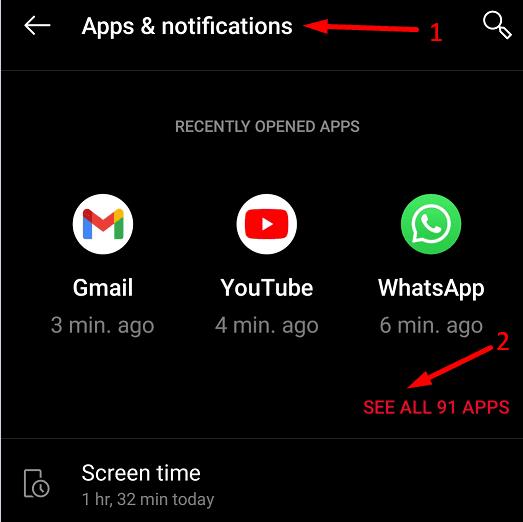
자주 사용하는 앱을 선택한 다음 저장소 및 캐시 를 누릅니다 .
히트 지우기 캐시 버튼을 누릅니다. 각 앱에 대해 이 과정을 반복합니다.
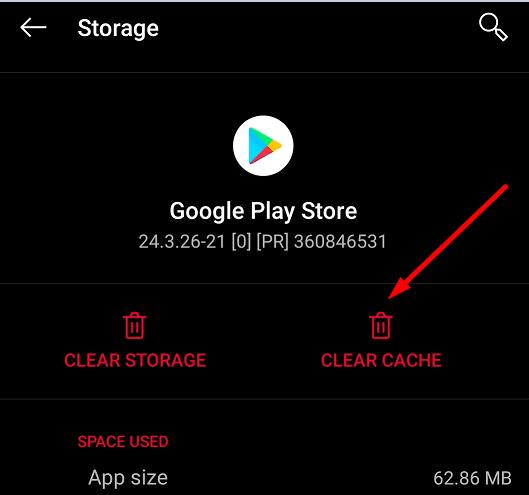
다음으로 목록에서 더 이상 필요하지 않거나 오랫동안 사용하지 않은 앱을 제거합니다. 장치에 저장된 다른 모든 파일에 대해 동일한 작업을 수행합니다. 저장 공간의 최소 15%가 여유 공간인지 확인하십시오.
설정으로 이동하여 스토리지를 선택 합니다.
그런 다음 스토리지 관리를 탭 합니다 .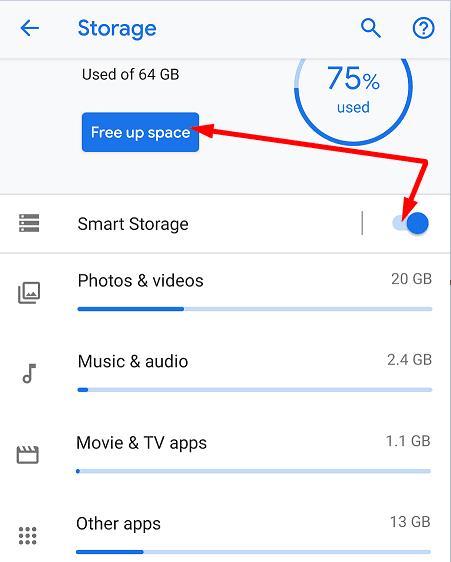
당신은 제거하고 공격 할 항목 선택 까지 무료 화면 하단에있는 버튼을 누릅니다.
특정 앱을 설치한 직후 Pixel 휴대전화가 재부팅되기 시작했다면 최근에 추가한 앱을 제거하는 것이 좋습니다.
또한, 당신은 갈 수 설정 , 선택 저장을 한 다음 사용을 스마트 스토리지를 . 이제부터 여유 공간 이 위험할 정도로 부족할 때 기기에서 백업된 사진과 동영상을 자동으로 지웁니다 .
그런 다음 설정 으로 돌아가서 시스템 을 선택 합니다 . 시스템 업데이트를 탭 하고 Pixel 휴대전화에 사용할 수 있는 최신 Android 버전이 있는지 확인합니다. 설치하고 전화를 다시 시작한 다음 문제가 해결되었는지 확인하십시오.
특정 설정을 조정한 후에 이 문제가 발생하기 시작했습니까? 이 경우 되돌리십시오. 어떤 설정을 편집했는지 기억나지 않으면 기기를 기본 설정으로 재설정하세요. 이렇게 하면 기기에서 모든 데이터가 지워집니다. 나중에 복원할 수 있도록 데이터를 Google 계정에 백업하는 것을 잊지 마십시오.
설정으로 이동하여 시스템 을 선택 합니다 .
그런 다음 고급을 탭 하고 옵션 재설정으로 이동합니다 .
먼저 Wi-Fi, 모바일, 블루투스 초기화를 선택 하고 결과를 확인하세요. 앱 기본 설정 재설정을 계속합니다 . 다시 시작 문제가 지속되는지 확인합니다.
이 경우 모든 데이터 지우기(초기화) 를 탭한 다음 휴대전화 초기화 를 선택 합니다 .
메시지가 표시되면 PIN, 패턴 또는 비밀번호를 입력합니다.
모두 지우기를 선택 하여 프로세스를 시작합니다.
재설정 프로세스가 완료되면 전화기를 설정하고 데이터를 복원할 수 있습니다.
문제가 지속되면 하드웨어에 결함이 있음을 나타낼 수 있습니다. Pixel 휴대전화를 Google 수리 센터에서 수리 하거나 공인 수리 파트너 에게 문의하세요 . 배터리를 교체해야 할 수도 있습니다.
Google Pixel이 계속 다시 시작되면 앱 캐시를 지우고 공간을 확보하세요. 최근에 설치한 앱을 제거하고 더 이상 필요하지 않은 다른 모든 앱과 파일을 제거합니다. 그런 다음 휴대전화를 업데이트하고 결과를 확인하세요.
최후의 수단으로 기기를 공장 설정으로 재설정하십시오. 이 방법으로 긍정적인 결과가 나오지 않으면 하드웨어 문제일 가능성이 높으므로 Pixel을 수리해야 합니다.
이 문제를 해결하기 위한 다른 대안을 찾았습니까? 아래 의견에 따라야 할 단계를 자유롭게 나열하십시오.
노래를 듣고 반해버리면 그냥 싫지만 나중에는 이름이 생각나지 않아 검색하지 않나요? 또는 더 나쁜 경우에는
Google Pixel 2 스마트폰을 하드 및 소프트 리셋하는 방법.
Google Pixel 3 스마트폰에서 자동 수정을 켜거나 끄는 방법.
Google Pixel 스마트폰에서 Google 어시스턴트를 켜거나 끄는 방법.
Google Pixel 3 스마트폰에서 USB 디버깅을 켜는 방법.
Google Pixel 스마트폰에서 탭할 때 진동 기능을 켜거나 끄는 방법.
Google Pixel 4 기기에 설치된 Soli의 레이더 기술은
Google Pixel 2 스마트폰에서 Wi-Fi 통화를 켜기 또는 끄기로 설정합니다.
Google Pixel 기기에서 적응형 밝기가 의도한 대로 작동하지 않으면 적응형 밝기 설정 및 앱 환경설정을 재설정하세요.
전화 통화를 통해 연락할 수 있는 사람을 더 잘 필터링하려면 연락처 목록에 없는 번호에서 걸려오는 전화를 차단하십시오.
2021년이 공식적으로 진행 중이며 Google은 Pixel 소유자에게 올해의 첫 번째 보안 업데이트를 제공하는 데 시간을 거의 낭비하지 않고 있습니다. 회사에서 출시한
일부 앱은 다른 앱보다 더 많은 배터리 전원이 필요하며 Google Pixel 휴대전화 설정은 실제로 더 빠른 배터리 소모를 조장할 수 있습니다.
Google Pixel 3 스마트폰을 TV 또는 프로젝터에 연결하는 방법
Google Pixel 스마트폰용 SIM 카드를 삽입하거나 제거하는 방법입니다.
Google Pixel 스마트폰을 Windows 또는 MacOS PC에 연결하는 방법.
Google Pixel 스마트폰에서 전화 및 문자 메시지 벨소리를 변경하고 설정하는 방법.
Google의 Pixel 5는 특히 회사의 스마트폰 라인업이 무엇으로 구성되어 있는지 고려할 때 올해 가장 흥미로운 기기 중 하나입니다. 픽셀
연락처가 Google Pixel 휴대전화에서 연락이 닿지 않는 경우 OS를 업데이트하고 캐시를 지우고 배터리 절약 모드를 비활성화하세요.
Android 기기를 카 스테레오에 연결하기 위한 5가지 옵션.
페이스북 스토리는 만드는 재미가 있습니다. 안드로이드 기기와 컴퓨터에서 스토리를 만드는 방법을 소개합니다.
이 튜토리얼을 통해 Google Chrome 및 Mozilla Firefox에서 삽입된 비디오 자동 재생 기능을 비활성화하는 방법을 알아보세요.
삼성 갤럭시 탭 A가 검은 화면에 멈추고 전원이 켜지지 않는 문제를 해결합니다.
아마존 파이어 및 파이어 HD 태블릿에서 음악 및 비디오를 삭제하여 공간을 확보하고, 정리를 하거나 성능을 향상시키는 방법을 지금 읽어보세요.
아마존 파이어 태블릿에서 이메일 계정을 추가하거나 삭제하는 방법을 찾고 계신가요? 우리의 포괄적인 가이드가 단계별로 과정을 안내해 드립니다. 좋아하는 장치에서 이메일 계정을 간편하게 관리하세요. 이 꼭 읽어야 할 튜토리얼을 놓치지 마세요!
안드로이드 기기에서 앱이 시작 시 자동으로 실행되지 않도록 영구적으로 방지하는 두 가지 솔루션을 보여주는 튜토리얼입니다.
이 튜토리얼은 Google 메시징 앱을 사용하여 안드로이드 기기에서 문자 메시지를 전달하는 방법을 보여줍니다.
아마존 파이어에서 구글 크롬을 설치하고 싶으신가요? 킨들 기기에서 APK 파일을 통해 구글 크롬 설치하는 방법을 알아보세요.
안드로이드 OS에서 맞춤법 검사 기능을 사용하거나 비활성화하는 방법.
다른 장치의 충전기를 내 전화기나 태블릿에서 사용할 수 있는지 궁금하신가요? 이 유익한 포스트에는 몇 가지 답변이 있습니다.


























